Hướng dẫn tắt gợi ý từ khi nhắn tin trên điện thoại Huawei
Nội dung bài viết
Nhiều người dùng smartphone mong muốn tắt gợi ý từ để trải nghiệm gõ phím thoải mái hơn. Điện thoại Huawei cũng cho phép tùy chỉnh này một cách dễ dàng.

Cách tắt tính năng gợi ý từ trên Huawei
Thực hiện theo hướng dẫn sau để tắt hoàn toàn tính năng gợi ý từ khi nhắn tin trên Huawei:
Bước 1: Vào Cài đặt (Settings) từ màn hình chính, tìm và chọn mục Cài đặt nâng cao (Advanced Settings) để bắt đầu thiết lập.
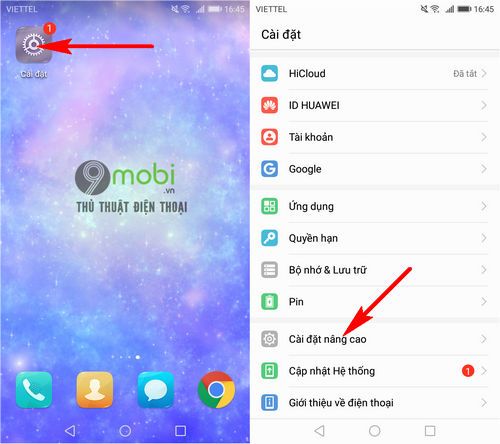
Bước 2: Tiếp tục quá trình bằng cách chọn mục Ngôn ngữ & Nhập liệu (Languages & Input), sau đó bấm vào Sửa lỗi chính tả (Spelling Correction) như minh họa.

Bước 3: Tại đây, hãy tắt tính năng Sửa lỗi chính tả (Spelling Correction) để loại bỏ hoàn toàn các gợi ý tự động gây phiền toái khi soạn tin nhắn.

Bước 4: Quay lại màn hình Ngôn ngữ & Nhập liệu, chọn bàn phím tương ứng với bàn phím mặc định trên thiết bị của bạn.

Ví dụ, nếu bạn đang dùng Gboard làm bàn phím chính (như hình minh họa), hãy chọn Bàn phím Gboard rồi vào mục Sửa văn bản (Text Correction).
Bước 5: Bước cuối cùng, tìm và tắt tính năng Tự động sửa (Auto-Correction) để hoàn tất việc vô hiệu hóa gợi ý khi nhắn tin trên Huawei.

Như vậy là bạn đã hoàn thành các bước tắt gợi ý từ khi nhắn tin trên điện thoại Huawei, giúp trải nghiệm soạn thảo trở nên mượt mà hơn mà không bị làm phiền bởi các đề xuất tự động không mong muốn.
https://Tripi.vn/tat-goi-y-tu-khi-nhan-tin-soan-tin-tren-dien-thoai-huawei-23915n.aspx
Nếu bạn đang sử dụng bàn phím Laban Key, có thể tham khảo hướng dẫn chi tiết cách tắt gợi ý từ trên Laban Key tại Tripi.vn để tối ưu hóa trải nghiệm gõ phím trên thiết bị Huawei của mình.







